“标准”工具栏中的选择弹出菜单和工具菜单包括放大选项 工具,该工具可显示放大镜工具。
工具,该工具可显示放大镜工具。
该工具在关联工具栏中也可用,其中的工具栏在您右键单击图形区域的空白处时显示。
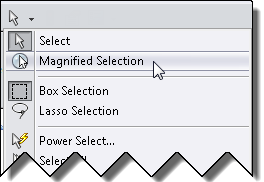 |
 |
| 选择弹出菜单 |
选择关联工具栏 |
另外,通过 G 快捷键显示的放大镜可以放大模型的剖面视图,使您无需更改总体视图即可检查模型并进行选择。
您可以通过单击将放大选项 工具添加至其他工具栏,例如前导视图工具栏。在命令选项卡的类别中,选择标准,然后拖动
工具添加至其他工具栏,例如前导视图工具栏。在命令选项卡的类别中,选择标准,然后拖动  按钮至目标工具栏。
按钮至目标工具栏。

如果通过选择使用软件 OpenGL,则系统会禁用放大镜。 如果您远程访问 SOLIDWORKS 软件,则系统默认选择使用软件 OpenGL。